昨天刷B站看见了个微信自动回复小程序视频作者是不高兴就喝水视频在这看着感觉挺有意思的我也搞个敷衍我女朋友。
安装python3.4以上版本,并配置环境变量!!!
1.安装依赖包
方法:在cmd中(win+R? 输入cmd? 回车)输入
pip install pyperclip 回车
pip install xlrd 回车
pip install pyautogui==0.9.50 回车
pip install?opencv-python?-i?https://pypi.tuna.tsinghua.edu.cn/simple 回车
pip install pillow 回车
?这几步如果哪步没成功,请自行百度 如 pip install opencv-python失败
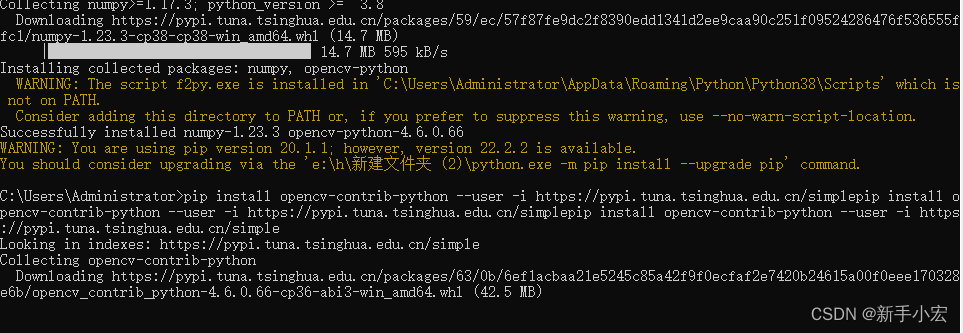
?差不多大概就是这样。如果不行的话看这个文章,这个文章有答案我就从这搞好的
2.还要搞一个Excel?把每一步要操作的图标、区域截图保存至本文件夹 ?png格式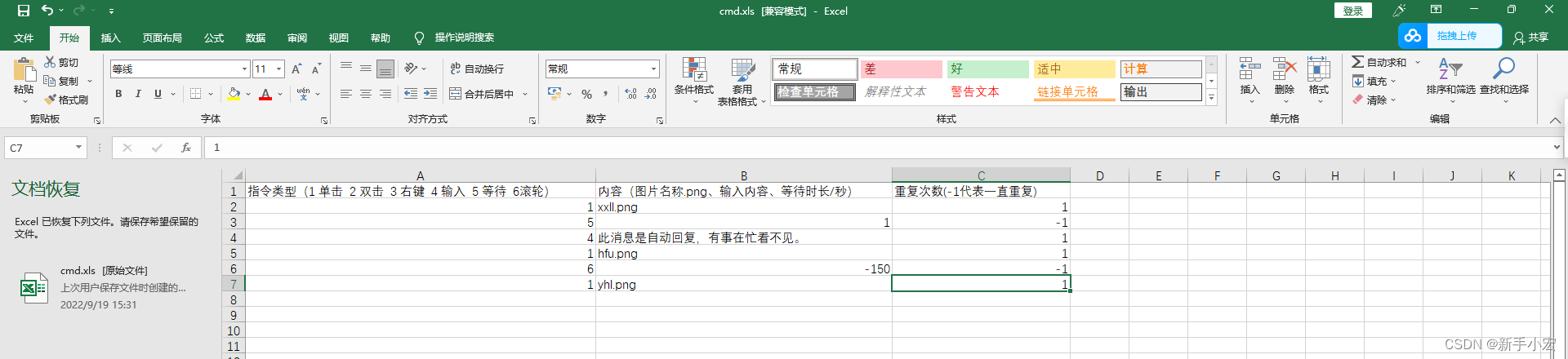
?在Excel 的sheet1 中,配置每一步的指令,如指令类型1234? 对应的内容填截图文件名(别用中文),指令5对应的内容是等待时长(单位秒) 指令6对应的内容是滚轮滚动的距离,正数表示向上滚,负数表示向下滚,数字大一点,先用200和-200试试,然后保存文件就行了。
import pyautogui
import time
import xlrd
import pyperclip
#定义鼠标事件
#pyautogui库其他用法 https://blog.csdn.net/qingfengxd1/article/details/108270159
def mouseClick(clickTimes,lOrR,img,reTry):
if reTry == 1:
while True:
location=pyautogui.locateCenterOnScreen(img,confidence=0.9)
if location is not None:
pyautogui.click(location.x,location.y,clicks=clickTimes,interval=0.2,duration=0.2,button=lOrR)
break
print("未找到匹配图片,0.1秒后重试")
time.sleep(0.1)
elif reTry == -1:
while True:
location=pyautogui.locateCenterOnScreen(img,confidence=0.9)
if location is not None:
pyautogui.click(location.x,location.y,clicks=clickTimes,interval=0.2,duration=0.2,button=lOrR)
time.sleep(0.1)
elif reTry > 1:
i = 1
while i < reTry + 1:
location=pyautogui.locateCenterOnScreen(img,confidence=0.9)
if location is not None:
pyautogui.click(location.x,location.y,clicks=clickTimes,interval=0.2,duration=0.2,button=lOrR)
print("重复")
i += 1
time.sleep(0.1)
# 数据检查
# cmdType.value 1.0 左键单击 2.0 左键双击 3.0 右键单击 4.0 输入 5.0 等待 6.0 滚轮
# ctype 空:0
# 字符串:1
# 数字:2
# 日期:3
# 布尔:4
# error:5
def dataCheck(sheet1):
checkCmd = True
#行数检查
if sheet1.nrows<2:
print("没数据啊哥")
checkCmd = False
#每行数据检查
i = 1
while i < sheet1.nrows:
# 第1列 操作类型检查
cmdType = sheet1.row(i)[0]
if cmdType.ctype != 2 or (cmdType.value != 1.0 and cmdType.value != 2.0 and cmdType.value != 3.0
and cmdType.value != 4.0 and cmdType.value != 5.0 and cmdType.value != 6.0):
print('第',i+1,"行,第1列数据有毛病")
checkCmd = False
# 第2列 内容检查
cmdValue = sheet1.row(i)[1]
# 读图点击类型指令,内容必须为字符串类型
if cmdType.value ==1.0 or cmdType.value == 2.0 or cmdType.value == 3.0:
if cmdValue.ctype != 1:
print('第',i+1,"行,第2列数据有毛病")
checkCmd = False
# 输入类型,内容不能为空
if cmdType.value == 4.0:
if cmdValue.ctype == 0:
print('第',i+1,"行,第2列数据有毛病")
checkCmd = False
# 等待类型,内容必须为数字
if cmdType.value == 5.0:
if cmdValue.ctype != 2:
print('第',i+1,"行,第2列数据有毛病")
checkCmd = False
# 滚轮事件,内容必须为数字
if cmdType.value == 6.0:
if cmdValue.ctype != 2:
print('第',i+1,"行,第2列数据有毛病")
checkCmd = False
i += 1
return checkCmd
#任务
def mainWork(img):
i = 1
while i < sheet1.nrows:
#取本行指令的操作类型
cmdType = sheet1.row(i)[0]
if cmdType.value == 1.0:
#取图片名称
img = sheet1.row(i)[1].value
reTry = 1
if sheet1.row(i)[2].ctype == 2 and sheet1.row(i)[2].value != 0:
reTry = sheet1.row(i)[2].value
mouseClick(1,"left",img,reTry)
print("单击左键",img)
#2代表双击左键
elif cmdType.value == 2.0:
#取图片名称
img = sheet1.row(i)[1].value
#取重试次数
reTry = 1
if sheet1.row(i)[2].ctype == 2 and sheet1.row(i)[2].value != 0:
reTry = sheet1.row(i)[2].value
mouseClick(2,"left",img,reTry)
print("双击左键",img)
#3代表右键
elif cmdType.value == 3.0:
#取图片名称
img = sheet1.row(i)[1].value
#取重试次数
reTry = 1
if sheet1.row(i)[2].ctype == 2 and sheet1.row(i)[2].value != 0:
reTry = sheet1.row(i)[2].value
mouseClick(1,"right",img,reTry)
print("右键",img)
#4代表输入
elif cmdType.value == 4.0:
inputValue = sheet1.row(i)[1].value
pyperclip.copy(inputValue)
pyautogui.hotkey('ctrl','v')
time.sleep(0.5)
print("输入:",inputValue)
#5代表等待
elif cmdType.value == 5.0:
#取图片名称
waitTime = sheet1.row(i)[1].value
time.sleep(waitTime)
print("等待",waitTime,"秒")
#6代表滚轮
elif cmdType.value == 6.0:
#取图片名称
scroll = sheet1.row(i)[1].value
pyautogui.scroll(int(scroll))
print("滚轮滑动",int(scroll),"距离")
i += 1
if __name__ == '__main__':
file = 'cmd.xls'
#打开文件
wb = xlrd.open_workbook(filename=file)
#通过索引获取表格sheet页
sheet1 = wb.sheet_by_index(0)
print('欢迎使用不高兴就喝水RPA~')
#数据检查
checkCmd = dataCheck(sheet1)
if checkCmd:
key=input('选择功能: 1.做一次 2.循环到死 \n')
if key=='1':
#循环拿出每一行指令
mainWork(sheet1)
elif key=='2':
while True:
mainWork(sheet1)
time.sleep(0.1)
print("等待0.1秒")
else:
print('输入有误或者已经退出!')- 打开程序,按1表示excel中的指令执行一次,按2表示无限重复执行直到程序关闭。
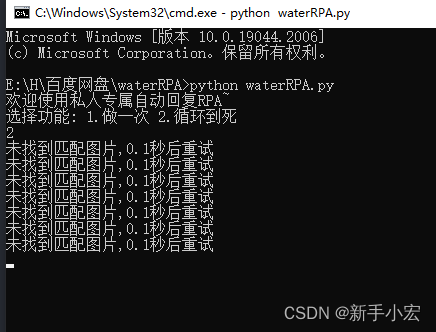 ?
?
?出现这样子就代表程序可以运行了
开始程序后请将程序框最小化,不然程序框挡住的区域是无法识别和操作的如果程序开始后因为你选择了无限重复而鼠标被占用停不下来,alt+F4就OK了。
如何报错不能运行可以看这个文章里面有解决方法!!!
OK了本期文章就到这里了喜欢的小伙伴点点免费的赞吧,明天国庆节了祝大家国庆节快乐!!!?